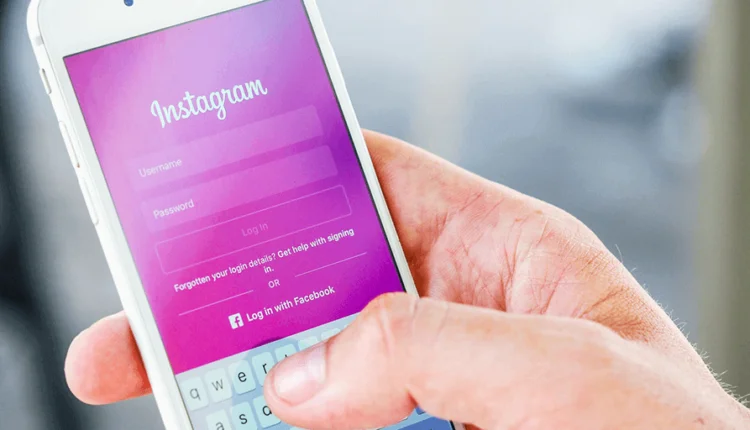Cách sửa lỗi Instagram bị lag trên iPhone và Android
Instagram dựa vào nội dung đa phương tiện như ảnh và video, vì vậy ứng dụng cần một môi trường thích hợp để hoạt động. Nếu bất kỳ tài nguyên nào bị thiếu hoặc bị lỗi, bạn sẽ thấy rằng Instagram bị trễ trên iPhone hoặc điện thoại Android của mình. Bạn sẽ phải khắc phục sự cố cơ bản để ứng dụng hoạt động trở lại nếu điều đó xảy ra.
Vì không có lý do gì khiến ứng dụng truyền thông xã hội này chậm trễ trên điện thoại thông minh của bạn, bạn sẽ phải thử một vài giải pháp trước khi ứng dụng của mình được khắc phục. Đây là những gì bạn có thể thử.
Nội dung bài viết
Kiểm tra xem Instagram có ngừng hoạt động không
Giống như WhatsApp và nhiều dịch vụ trực tuyến khác, Instagram đôi khi gặp phải thời gian ngừng hoạt động. Khi điều này xảy ra, ứng dụng Instagram của bạn sẽ không thể tải nội dung đúng cách. Điều này sẽ khiến bạn có cảm giác như ứng dụng đang bị trục trặc, nhưng vấn đề thực sự là ứng dụng không thể tìm nạp nội dung mới từ máy chủ của công ty.
Để kiểm tra xem Instagram có đang gặp phải tình trạng ngừng hoạt động hay không, hãy truy cập một trang web như Downdetector và kiểm tra xem trang web đó có cho thấy nền tảng đang ngừng hoạt động hay không. Nếu bạn thấy rằng Instagram thực sự đang phải đối mặt với sự cố ngừng hoạt động, bạn sẽ phải đợi cho đến khi các máy chủ hoạt động trở lại.
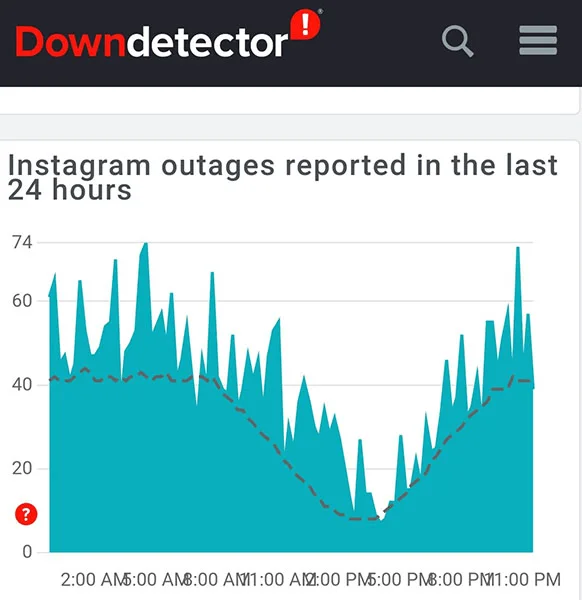
Nếu không đúng như vậy, hãy đọc để khám phá thêm các bản sửa lỗi.
Khắc phục Instagram bằng cách đóng và khởi chạy lại ứng dụng
Một cách nhanh chóng để khắc phục hầu hết các sự cố liên quan đến ứng dụng trên điện thoại của bạn là đóng và mở lại ứng dụng có vấn đề. Khi bạn làm điều này, ứng dụng của bạn sẽ xóa các tệp tạm thời và điều này giải quyết mọi sự cố với các tệp đó.
Nếu sử dụng Instagram trên điện thoại Android, bạn có thể thử buộc đóng và mở lại ứng dụng để có thể giải quyết sự cố.
Trên iPhone
- Nhấn vào Nhà hoặc vuốt lên từ dưới cùng của iPhone để xem các ứng dụng đang mở của bạn.
- Tìm và vuốt lên trên Instagram để đóng ứng dụng.
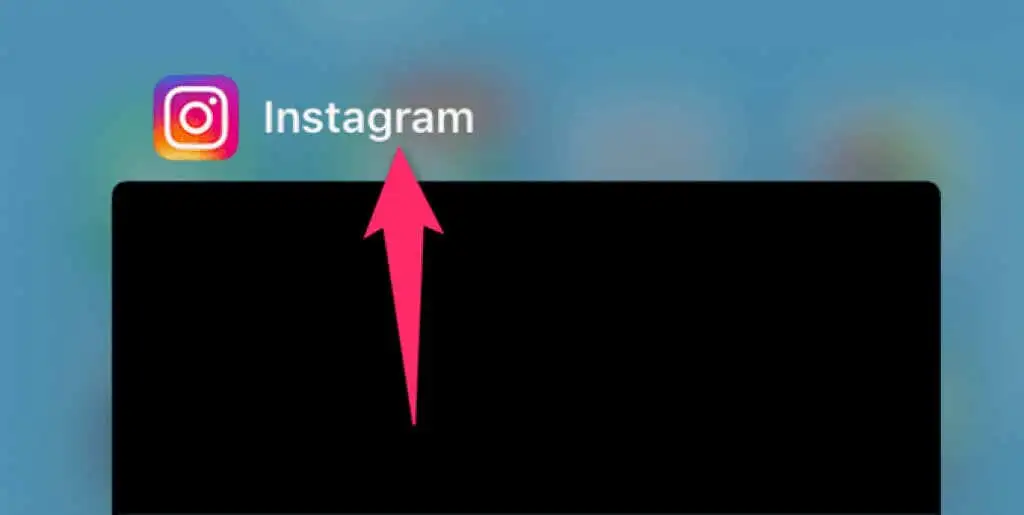
- Vô nhẹ Instagram trên màn hình chính để khởi chạy ứng dụng.
Trên Android
- Nhấn nút ứng dụng gần đây và vuốt lên trên Instagram để đóng ứng dụng.
- Nếu một lần đóng đơn giản không khắc phục được sự cố, hãy buộc đóng ứng dụng bằng cách mở đầu tiên Cài đặt trên điện thoại của bạn.
- Hướng tới Ứng dụng và thông báo > Instagram trong phần cài đặt.
- Chạm vào Bị phải dừng lại tùy chọn để buộc đóng ứng dụng.
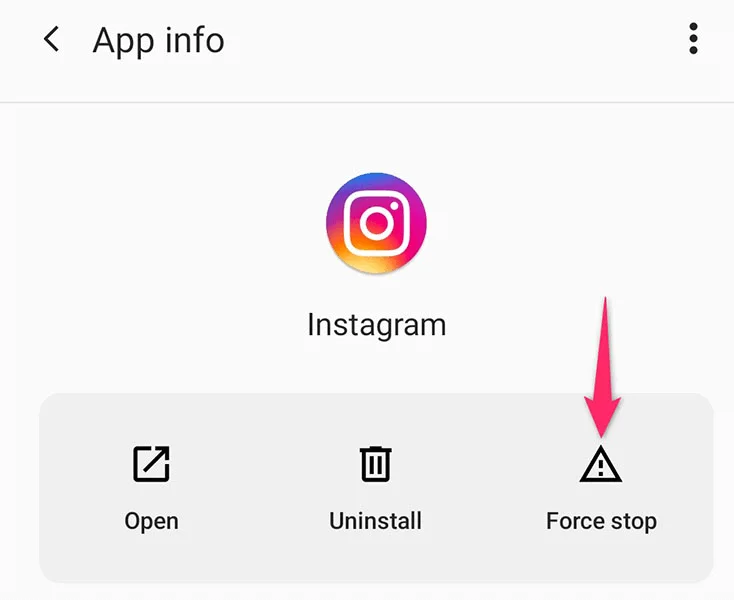
- Tìm và nhấn Instagram trong ngăn kéo ứng dụng của bạn để khởi chạy lại ứng dụng.
Kiểm tra kết nối Internet của điện thoại
Instagram là một trong những ứng dụng dựa vào kết nối internet của điện thoại để tìm nội dung. Nếu điện thoại của bạn không có kết nối internet hoạt động hoặc ổn định, bạn sẽ thấy Instagram bị tụt hậu trên thiết bị của mình.
Trong trường hợp này, bạn có thể xác minh xem Wi-Fi hoặc Internet di động của mình có hoạt động hay không bằng cách mở trình duyệt web trên điện thoại của bạn và khởi chạy một trang web như Google. Nếu trang web tải, internet của bạn hoạt động và không có vấn đề gì với điều đó. Trong trường hợp này, hãy làm theo các bản sửa lỗi khác trong hướng dẫn này.
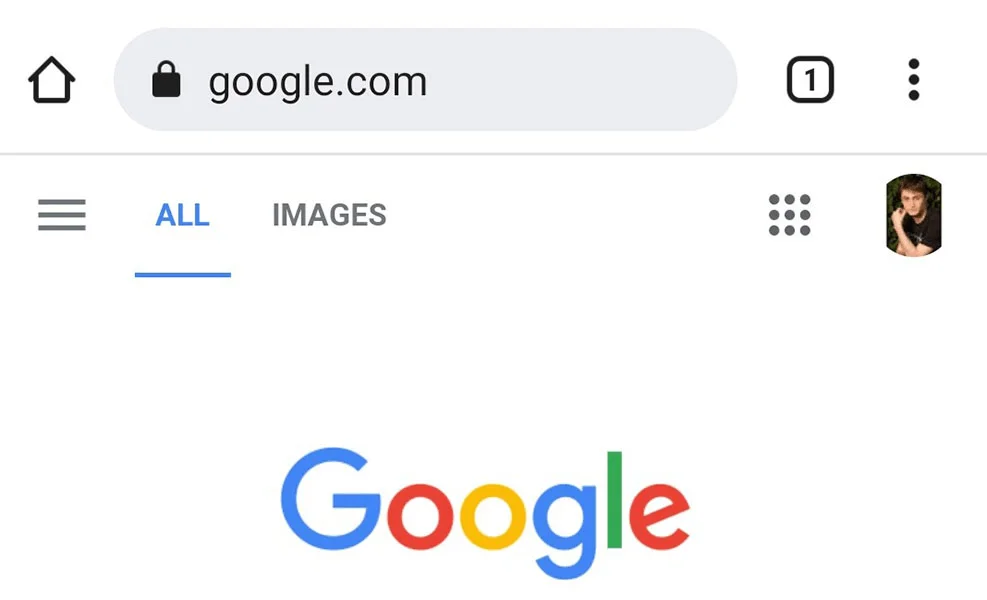
Nếu bạn gặp sự cố khi tải trang Google, điện thoại của bạn có thể có vấn đề với Internet. Trong trường hợp này, hãy cố gắng sửa kết nối internet của bạn hoặc liên hệ với nhà cung cấp dịch vụ internet của bạn để được trợ giúp.
Xóa tệp bộ nhớ cache của Instagram
Instagram tạo các tệp bộ nhớ cache để phục vụ bạn những nội dung cần thiết một cách nhanh chóng. Tuy nhiên, các tệp bộ nhớ cache này đôi khi trở nên có vấn đề và gây ra nhiều sự cố khác nhau trong ứng dụng.
May mắn thay, bạn có thể xóa các tệp bộ nhớ cache cho Instagram và có khả năng khắc phục sự cố của bạn. Hãy biết rằng bạn chỉ có thể thực hiện việc này trên điện thoại Android vì iPhone không cung cấp tùy chọn xóa bộ nhớ cache cho các ứng dụng của bạn.
- Đóng Instagram nếu ứng dụng đã chạy trên điện thoại của bạn.
- Mở Cài đặt trên điện thoại Android của bạn.
- Đi vào Ứng dụng và thông báo > Instagram trong phần cài đặt.
- Chạm vào Bộ nhớ và bộ nhớ cache Lựa chọn.
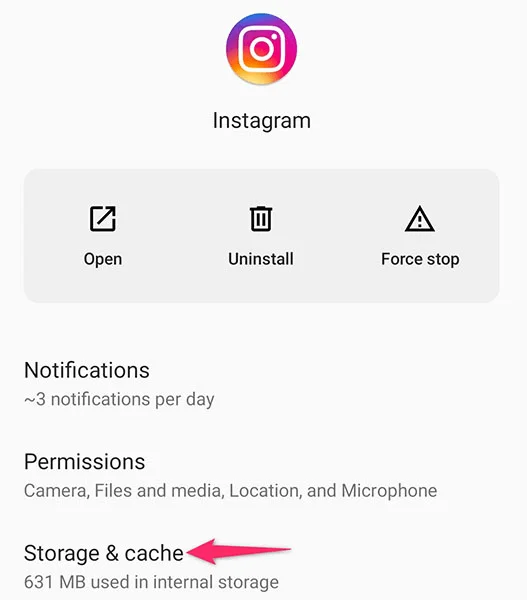
- Lựa chọn Xóa bộ nhớ cache để xóa các tệp bộ nhớ cache của Instagram.
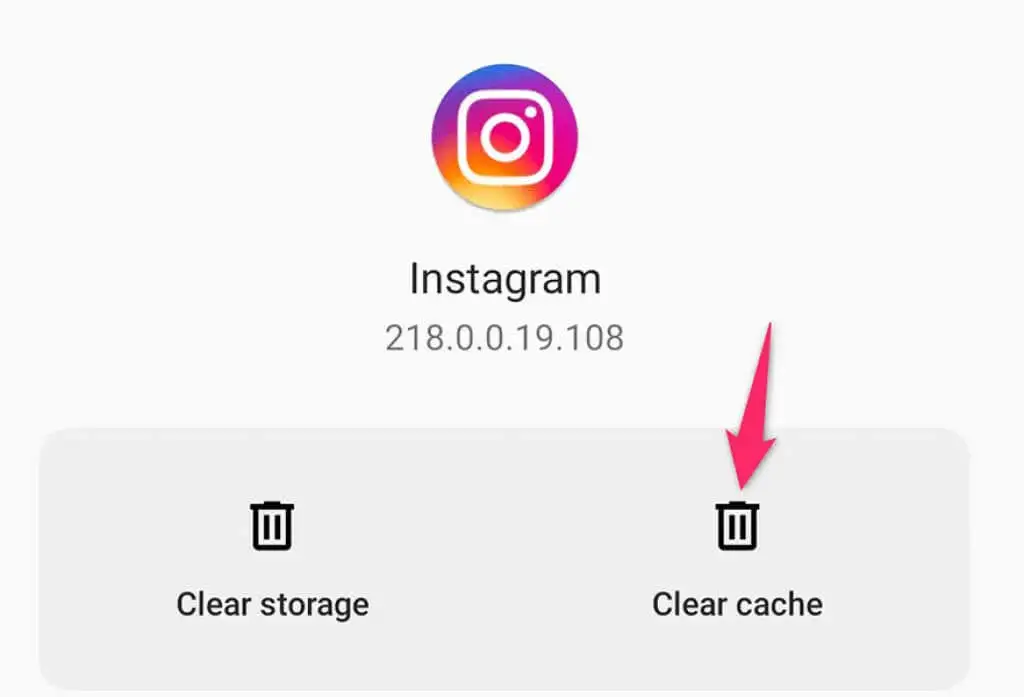
- Khởi chạy Instagram và vấn đề về độ trễ của bạn có thể sẽ được giải quyết.
Tắt Chế độ tiết kiệm dữ liệu của Instagram
Instagram cho cả iPhone và Android đều cung cấp chế độ tiết kiệm dữ liệu để tiết kiệm việc sử dụng dữ liệu di động. Nếu bạn đã bật tùy chọn này trong tài khoản Instagram của mình, đó có thể là lý do khiến ứng dụng bị chậm. Điều này là do chế độ tiết kiệm dữ liệu không cho phép ứng dụng chạy tối đa.
Bạn nên tắt trình tiết kiệm dữ liệu để xem liệu điều đó có ngăn ứng dụng Instagram của bạn bị lag hay không. Bạn có thể bật lại chế độ này bất cứ khi nào bạn muốn.
- Mở Instagram trên iPhone hoặc điện thoại Android của bạn.
- Nhấn vào biểu tượng hồ sơ ở thanh dưới cùng của ứng dụng.
- Chọn ba đường ngang ở góc trên cùng bên phải của trang hồ sơ của bạn.
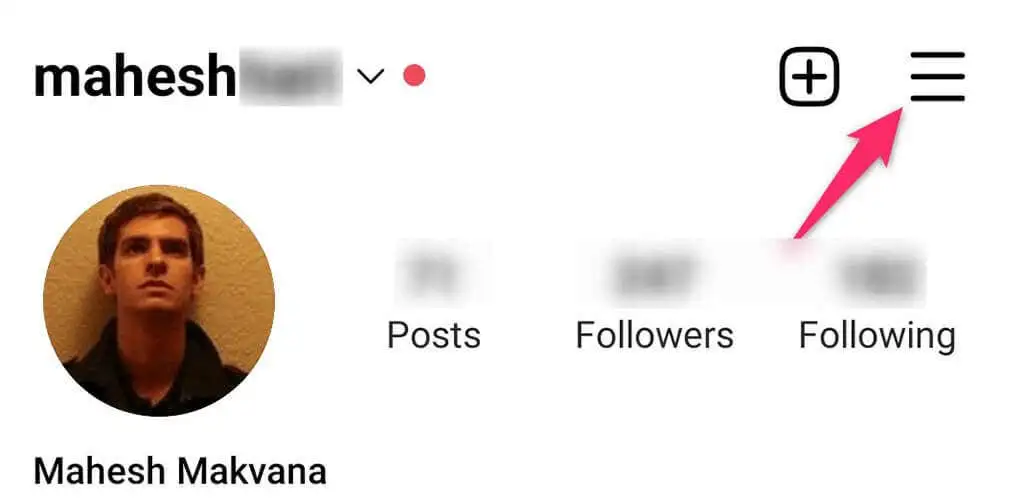
- Chọn Cài đặt từ menu mở ra.
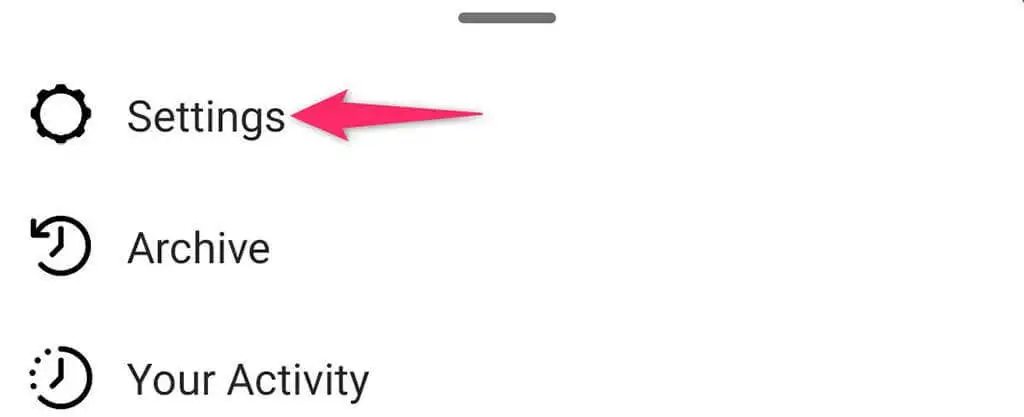
- Lựa chọn Tài khoản trên trang Cài đặt.
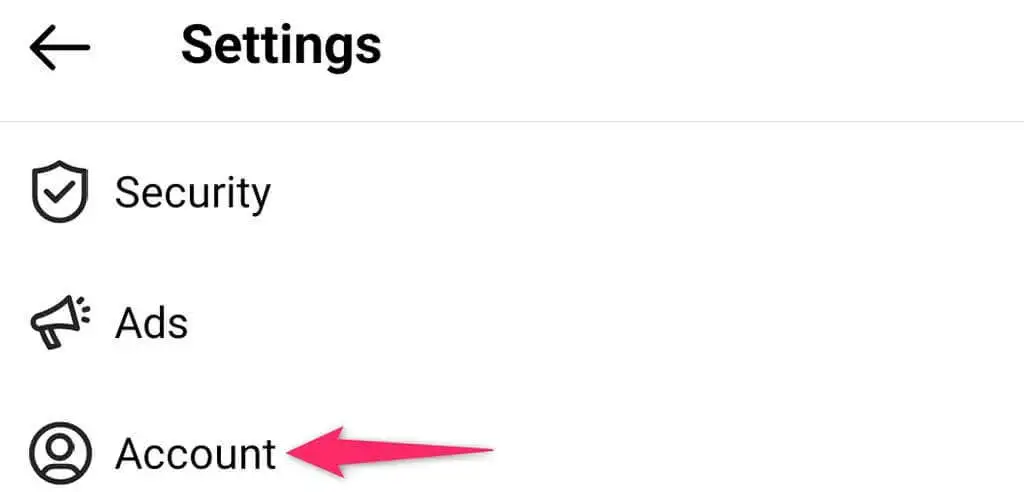
- Chọn Sử dụng dữ liệu di động.
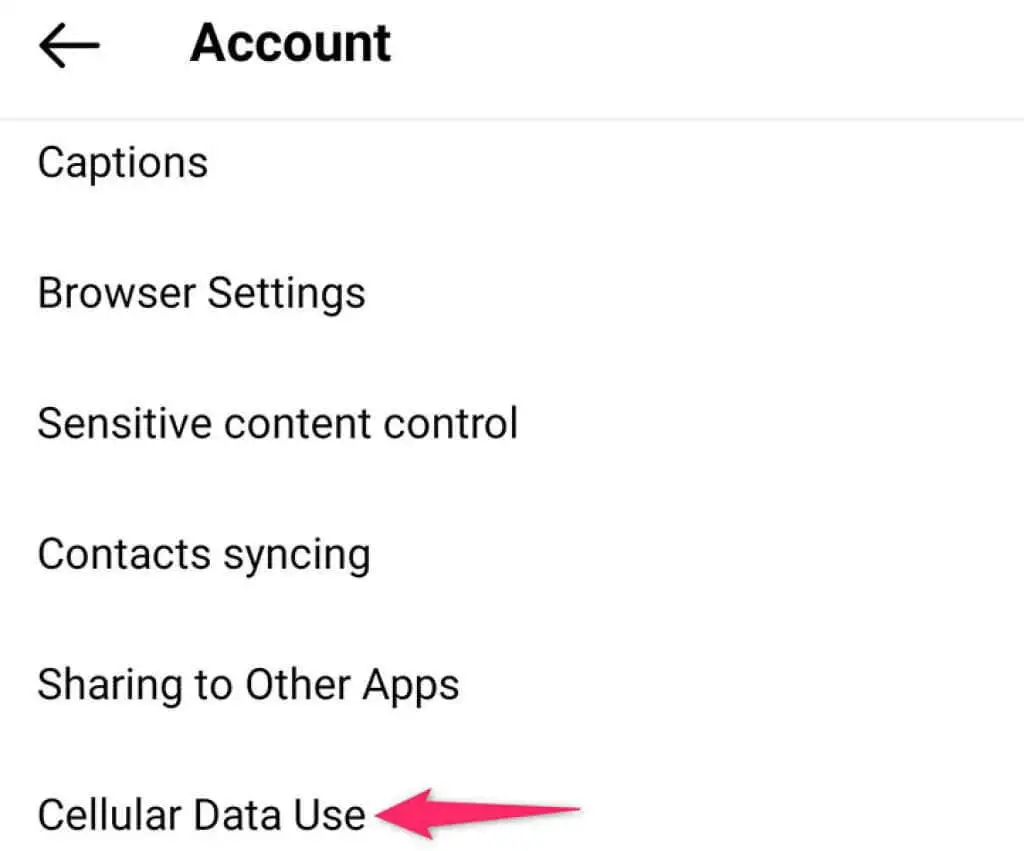
- Bật công tắc cho Trình tiết kiệm dữ liệu đến vị trí tắt.
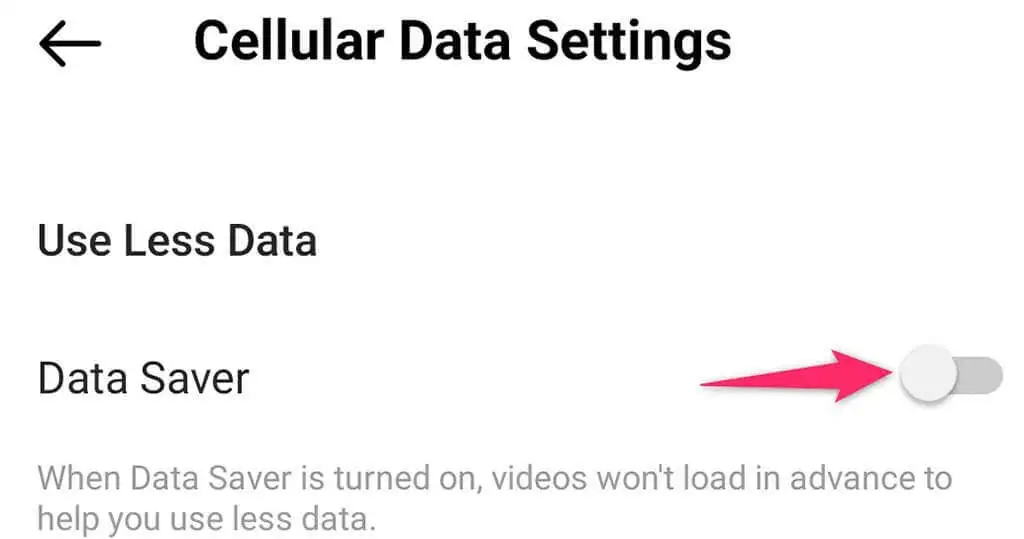
- Đóng và mở lại Instagram.
Tắt phương tiện chất lượng cao trong Instagram
Instagram tải nội dung của bạn với chất lượng cao để đảm bảo bạn có được trải nghiệm tốt nhất. Tuy nhiên, làm như vậy đôi khi khiến ứng dụng bị lag. Điều này đặc biệt xảy ra với các điện thoại cũ hơn khi Instagram có ít tài nguyên hơn để làm việc.
May mắn thay, bạn có thể tắt phương tiện chất lượng cao trong Instagram, điều này có thể khắc phục sự cố của bạn.
- Mở Instagram ứng dụng trên iPhone hoặc điện thoại Android của bạn.
- Nhấn vào hồ sơ của bạn, chọn ba đường ngang và chọn Cài đặt.
- Hướng đến Tài khoản > Sử dụng dữ liệu di động trong phần cài đặt.
- Chạm vào Phương tiện có độ phân giải cao Lựa chọn.
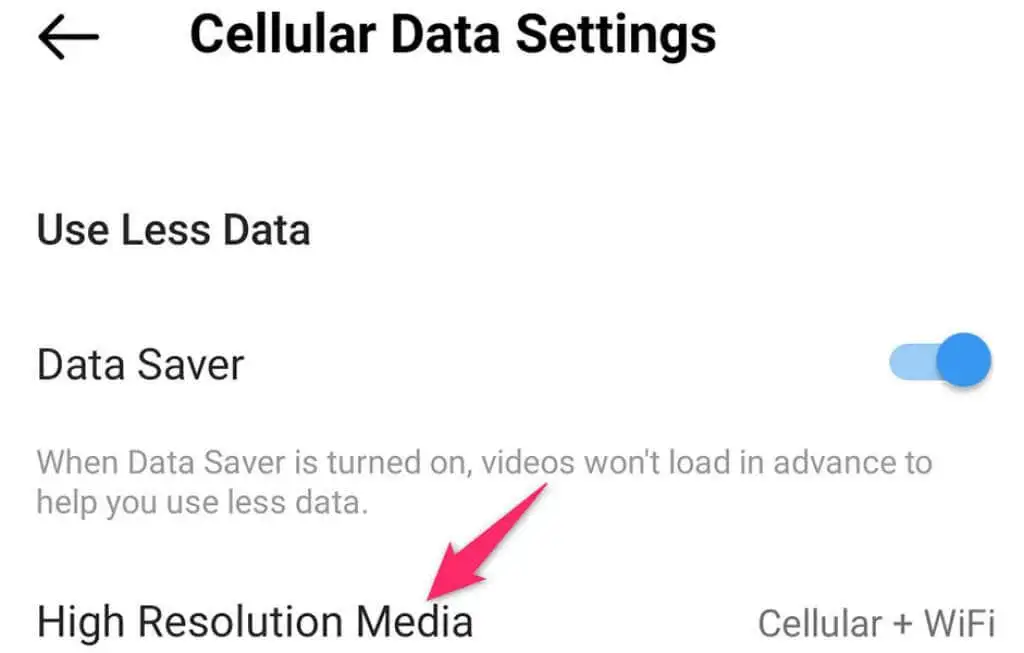
- Kích hoạt Không bao giờ Lựa chọn.
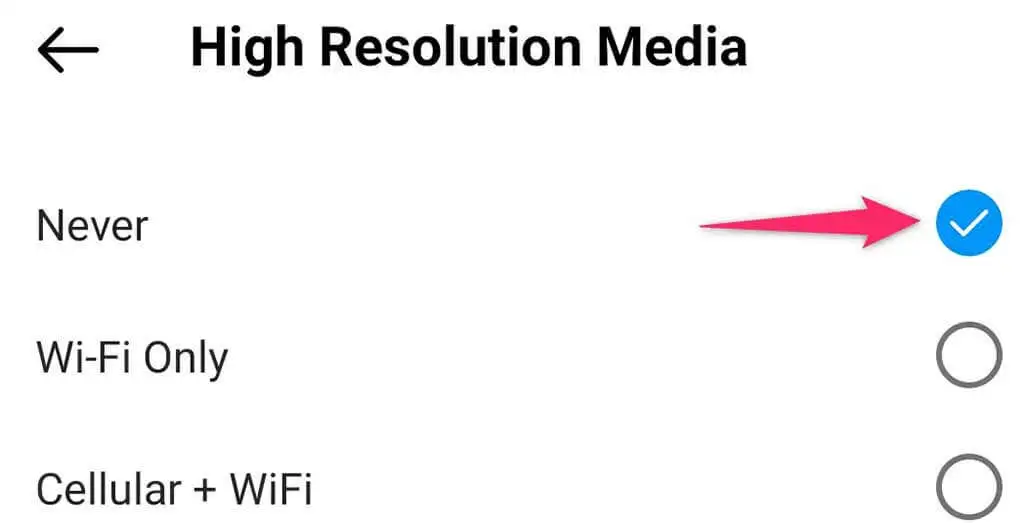
- Đóng và khởi chạy lại Instagram.
Cập nhật ứng dụng Instagram từ Play Store hoặc App Store
Cho dù đó là Instagram hay bất kỳ ứng dụng nào khác, các phiên bản lỗi thời thường gây ra nhiều vấn đề, bao gồm cả vấn đề về độ trễ. Nếu bạn chưa cập nhật Instagram trong một thời gian dài, có thể đã đến lúc cập nhật ứng dụng và khắc phục các sự cố hiện có.
Bạn có thể cập nhật Instagram lên phiên bản mới nhất bằng Google Play Store trên điện thoại Android và Apple App Store trên iPhone. Các bản cập nhật nhanh chóng, miễn phí, dễ cài đặt và thường mang đến các tính năng mới.
Trên iPhone
- Đóng Instagram trên điện thoại của bạn.
- Phóng Cửa hàng ứng dụng và chọn Cập nhật ở dưới cùng.
- Tìm thấy Instagram trên danh sách ứng dụng và nhấn Cập nhật bên cạnh ứng dụng.
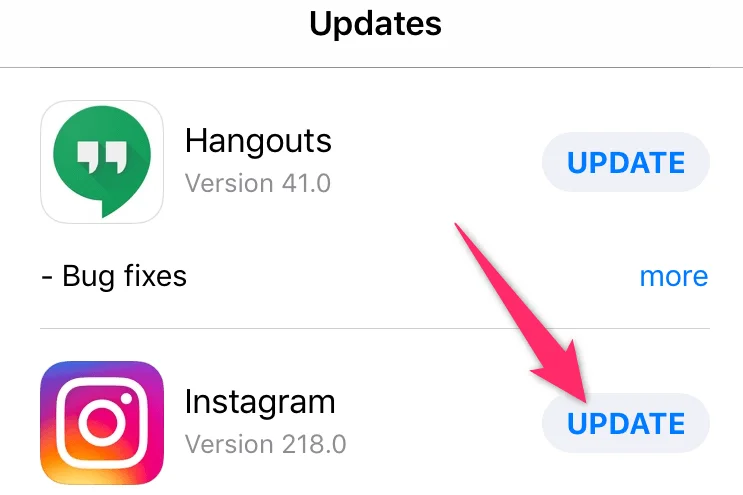
- Chờ trong khi iPhone của bạn tải xuống và cài đặt các bản cập nhật.
Trên Android
- Thoát khỏi tôiỨng dụng nstagram trên điện thoại của bạn.
- Mở Cửa hang tro chơitìm kiếm Instagramvà nhấn Instagram trong kết quả tìm kiếm.
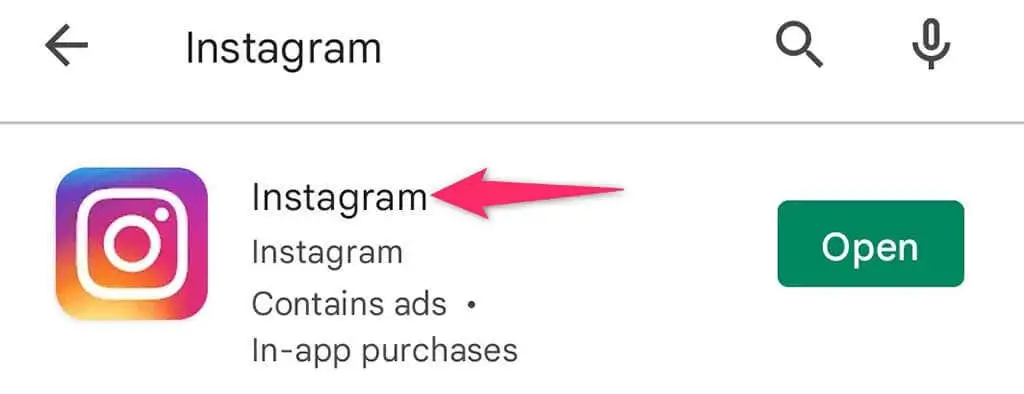
- Chọn Cập nhật để cập nhật ứng dụng.
Gỡ cài đặt và cài đặt lại Instagram
Nếu bạn thấy Instagram bị lag trên điện thoại iPhone hoặc Android của mình ngay cả sau khi cập nhật ứng dụng, bạn có thể muốn xóa hoàn toàn và sau đó cài đặt lại ứng dụng trên điện thoại của mình. Điều này sẽ khắc phục mọi sự cố tệp cốt lõi và cho phép Instagram hoạt động bình thường.
Bạn sẽ cần chi tiết đăng nhập Instagram để đăng nhập vào tài khoản của mình khi ứng dụng được cài đặt lại.
Trên iPhone
- Nhấn và giữ Instagram trên màn hình chính của iPhone của bạn.
- Lựa chọn X ở góc trên bên trái của ứng dụng.
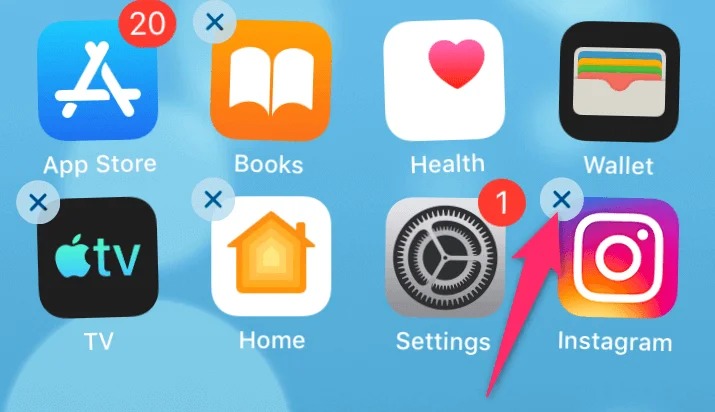
- Chọn Xóa bỏ trong lời nhắc xóa ứng dụng.
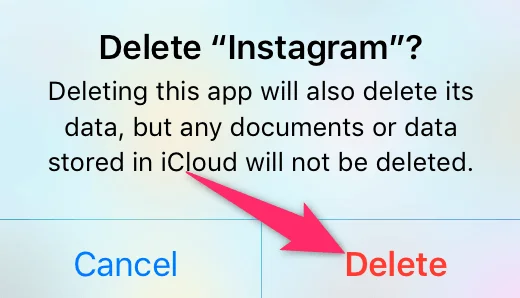
- Mở Cửa hàng ứng dụngtìm kiếm Instagramvà nhấn vào biểu tượng tải xuống bên cạnh ứng dụng.
- Khởi chạy ứng dụng mới được cài đặt.
Trên Android
- Mở ngăn kéo ứng dụng của bạn và tìm Instagram.
- Nhấn và giữ Instagram và lựa chọn Gỡ cài đặt từ menu.
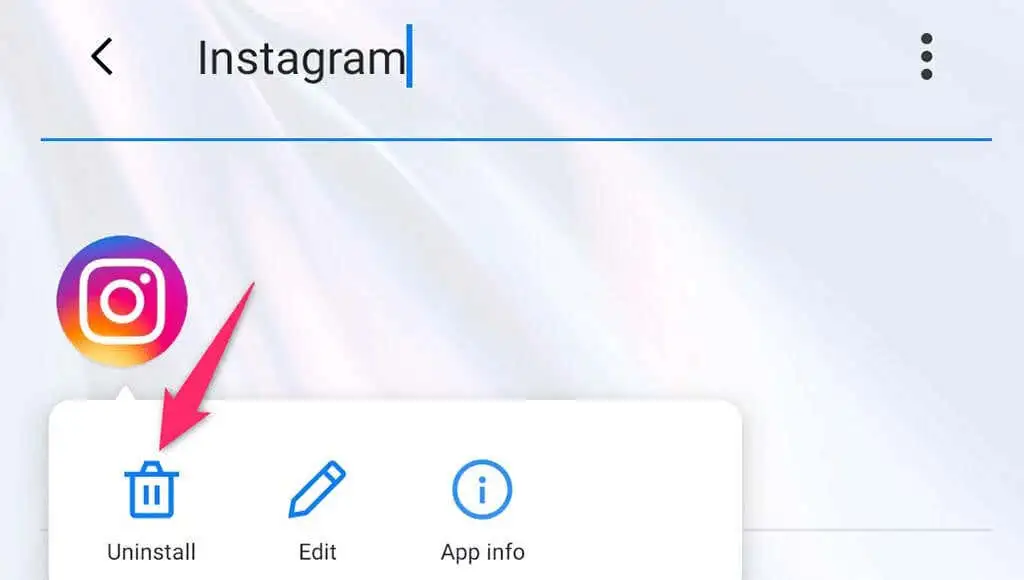
- Lựa chọn VÂNG trong lời nhắc xóa ứng dụng.
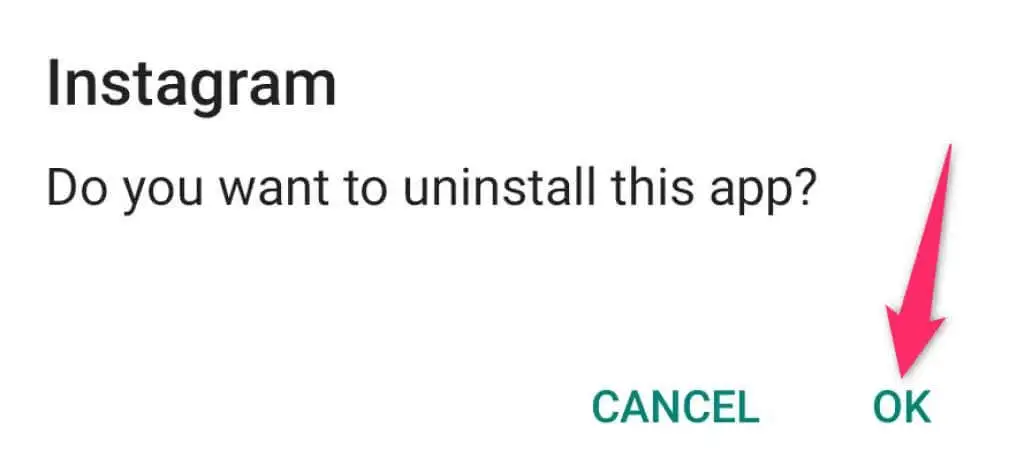
- Phóng Cửa hang tro chơitìm kiếm Instagramvà nhấn Instagram trong kết quả tìm kiếm.
- Chọn Cài đặt để tải xuống và cài đặt ứng dụng.
- Mở ứng dụng mới được cài đặt.
Ngăn Instagram bị trễ hơn trên iPhone hoặc điện thoại Android của bạn
Các vấn đề về độ trễ cực kỳ khó chịu vì chúng không cho phép bạn điều hướng dễ dàng từ mục này sang mục khác. Nếu bạn từng gặp phải tình trạng lag Instagram trên điện thoại của mình, hãy sử dụng một trong các phương pháp khắc phục sự cố ở trên để khắc phục sự cố và làm cho ứng dụng hoạt động mượt mà trở lại. Chúc may mắn!